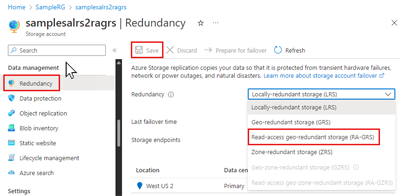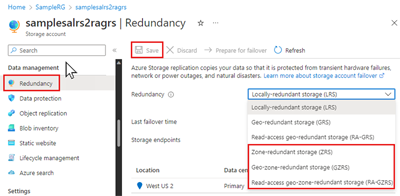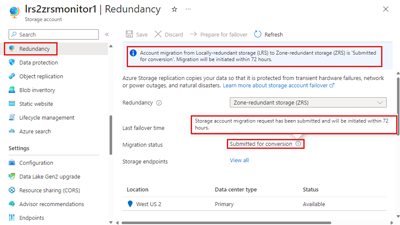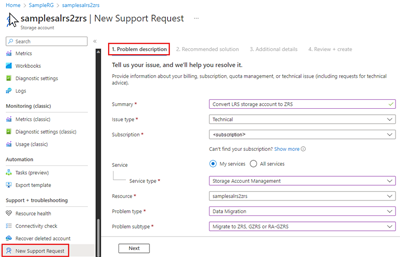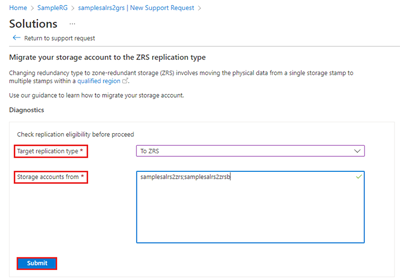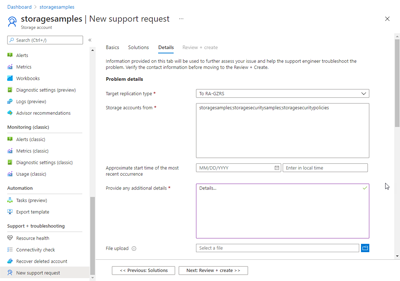Modifier la manière dont un compte de stockage est répliqué
Le stockage Azure stocke toujours plusieurs copies de vos données afin de les protéger en cas d’événements planifiés ou non. Ces événements incluent des défaillances matérielles temporaires, du réseau ou des pannes de courant et des catastrophes naturelles massives. La redondance des données garantit que votre compte de stockage répond aux exigences du Contrat de niveau de service (SLA) pour Stockage Azure, même en cas de panne.
Cet article décrit le processus de changement des paramètres de réplication d’un compte de stockage existant.
Options de modification du type de réplication
Lorsque vous choisissez la configuration de redondance la mieux adaptée à votre scénario, réfléchissez aux compromis possibles entre, d’une part, des coûts réduits et, de l’autre, une disponibilité accrue. Les facteurs déterminant le choix de la configuration de redondance sont les suivants :
- Comment vos données sont répliquées dans la région principale. Les données de la région primaire peuvent être répliquées localement à l’aide du stockage localement redondant (LRS)ou dans des zones de disponibilité Azure à l’aide du stockage redondant interzone (ZRS).
- Indique si vos données sont géorépliquées. La géoréplication offre une protection contre les sinistres régionaux en répliquant vos données vers une deuxième région géographiquement distante de la région primaire. Les configurations géorépliquées incluent le stockage géoredondant (GRS) et le stockage géoredondant interzone (GZRS).
- Indique si votre application nécessite un accès en lecture aux données répliquées dans la région secondaire. Vous pouvez configurer votre compte de stockage pour autoriser l’accès en lecture aux données répliquées dans la région secondaire si la région primaire devient indisponible pour une raison quelconque. Les configurations qui fournissent un accès en lecture aux données dans la région secondaire incluent le stockage géoredondant avec accès en lecture (RA-GRS) et le stockage géoredondant interzone d’accès en lecture (RA-GZRS).
Pour obtenir une vue d’ensemble détaillée de toutes les options de redondance, consultez la rubrique Redondance de Stockage Azure.
Vous pouvez modifier les configurations de redondance de votre compte de stockage en fonction des besoins, bien que certaines configurations soient soumises aux limitations et aux exigences en matière de temps d’arrêt. L’examen de ces limitations et exigences avant d’apporter des modifications dans votre environnement permet d’éviter les conflits avec vos propres exigences de délai et de temps d’activité.
Il existe trois façons de changer les paramètres de réplication :
- Ajoutez ou supprimez l’accès en lecture ou géoréplication à la région secondaire.
- Ajoutez ou supprimez la redondance de zone en opérant une conversion.
- Effectuez une migration manuelle dans les scénarios où les deux premières options ne sont pas prises en charge, ou pour vous assurer que le changement est effectué dans un délai spécifique.
La géo-redondance et l'accès en lecture peuvent être modifiés en même temps. Cependant, tout changement qui implique également la redondance des zones nécessite une conversion et doit être effectué séparément selon un processus en deux étapes. L’ordre de ces deux étapes est indifférent.
Modification de la configuration de la redondance
Le tableau suivant fournit une vue d’ensemble de la façon de passer d’un type de réplication à l’autre.
Remarque
La migration manuelle est une option pour tout scénario dans lequel vous êtes susceptible de changer le paramètre de réplication dans les limites applicables au changement de type de réplication. L'option de migration manuelle est exclue du tableau suivant par souci de simplification.
| Basculement | … vers LRS | …vers GRS/RA-GRS 6 | … vers ZRS | …vers GZRS/RA-GZRS 2,6 |
|---|---|---|---|---|
| … depuis LRS | N/A | Utilisez le portail Azure, PowerShell ou CLI1,2 | Opérer une conversion2,3,4,5 | Tout d’abord, utilisez le portail, PowerShell ou CLI pour basculer vers GRS/RA-GRS 1, puis effectuez une conversion en GZRS/RA-GZRS 3,4,5 |
| … depuis GRS/RA-GRS | Utilisez le portail Azure, PowerShell ou CLI | N/A | Tout d’abord, utilisez le portail, PowerShell ou CLI pour basculer vers LRS, puis effectuez une conversion en ZRS 3,5 | Opérer une conversion3,5 |
| … depuis ZRS | Opérer une conversion3 | Tout d’abord, utilisez le portail, PowerShell ou CLI pour basculer vers GZRS/RA-GZRS, puis effectuez une conversion en GRS/RA-GRS3 | N/A | Utilisez le portail Azure, PowerShell ou CLI1 |
| … depuis GZRS/RA-GZRS | Tout d’abord, utilisez le portail, PowerShell ou CLI pour basculer vers ZRS, puis effectuez une conversion en LRS 3 | Opérer une conversion3 | Utilisez le portail Azure, PowerShell ou CLI | N/A |
1L’ajout de la géoredondance entraîne des frais de sortie ponctuels.
2 Si votre compte de stockage contient des objets blob dans le niveau archive, passez en revue les limitations des niveau d’accès avant de remplacer le type de redondance par géoredondant ou redondant interzone.
3 Le type de conversion pris en charge dépend du type du compte de stockage. Pour plus d’informations, consultez la table du compte de stockage.
4 La conversion vers ZRS ou GZRS pour un compte LRS résultant d’un basculement n’est pas prise en charge. Pour plus d’informations, consultez Basculement et restauration automatique.
5 La conversion de LRS vers ZRS n’est pas prise en charge si la prise en charge du protocole NFSv3 est activée pour le Stockage Blob Azure ou si le compte de stockage contient des partages Azure Files NFSv4.1 configurés.
6 Même si l’activation de la géo-redondance semble se produire instantanément, le basculement vers la région secondaire ne peut pas être lancé tant que la synchronisation des données entre les deux régions n’est pas terminée.
Modifier le paramètre de réplication
Selon votre scénario à partir de la section de configuration de redondance modifiée, utilisez l’une des méthodes suivantes pour modifier vos paramètres de réplication.
Modifier la configuration de redondance à l’aide du portail Azure, de PowerShell ou d’Azure CLI
Dans la plupart des cas, vous pouvez utiliser le portail Azure, PowerShell ou Azure CLI pour changer le paramétrage de la réplication avec géoredondance ou accès en lecture (RA) pour un compte de stockage.
Le changement du mode de réplication de votre compte de stockage dans le portail Azure n’entraîne pas de temps d’indisponibilité pour vos applications, ce qui inclut les changements nécessitant une conversion.
Pour modifier l’option de redondance de votre compte de stockage dans le Portail Azure, procédez comme suit :
Opérer une conversion
Une « conversion » de redondance est le processus de changement de l’aspect de la redondance de zone d’un compte de stockage.
Pendant une conversion, il n’y a aucune perte de données ni aucun temps d’arrêt de l’application requis.
Il existe deux façons de lancer une conversion :
Important
Il n’existe aucun contrat SLA concernant l’exécution d’une conversion. Si vous avez besoin de davantage de contrôle sur le moment où une conversion commence et se termine, envisagez une migration manuelle. Les durées de conversion peuvent varier en fonction de la taille de votre compte, des demandes de ressources actuelles au sein d’une région et d’autres facteurs.
Conseil
Microsoft vous recommande d’utiliser la conversion à l’initiative du client au lieu de la conversion initiée par le support lorsque cela est possible. Vous pouvez lancer une conversion et surveiller sa progression directement à partir du Portail Azure ou avec un outil client tel que PowerShell et Azure CLI. Étant donné que la conversion est lancée par le client, il n’est pas nécessaire de créer et de gérer une demande de support.
Conversion à l’initiative du client
Au lieu d’ouvrir une demande de support, les clients de la plupart des régions peuvent démarrer une conversion et surveiller sa progression. Cette option élimine les retards potentiels liés à la création et à la gestion des demandes de support. Pour obtenir de l’aide sur la détermination des régions dans lesquelles la conversion initiée par le client est prise en charge, reportez-vous à l’article sur les limitations de la région.
La conversion initiée par le client peut être effectuée dans des régions prises en charge à l’aide du Portail Azure, de PowerShell ou d’Azure CLI. Une conversion commence généralement dans les 72 heures après l’initiation, mais peut prendre plus de temps en raison de la disponibilité des ressources, du volume de données et d’autres facteurs.
Important
Si vous avez besoin de davantage de contrôle sur le moment où une conversion commence et se termine, envisagez une migration manuelle. Les durées de conversion peuvent varier en fonction de la taille de votre compte, des demandes de ressources actuelles au sein d’une région et d’autres facteurs.
Pour plus d’informations sur le timing d’une conversion lancée par le client, consultez Minutage et fréquence.
Pour ajouter ou modifier la redondance zonale d’un compte de stockage dans le portail Azure, procédez comme suit :
Monitoring de la progression de la conversion à l’initiative du client
À mesure que la demande de conversion est évaluée et traitée, l’état doit progresser dans la liste indiquée dans le tableau suivant :
| État | Explication |
|---|---|
| Envoyé pour conversion | La demande de conversion a été correctement envoyée pour traitement. |
| En cours1 | La conversion est en cours. |
| Terminée - ou - Échec2 |
La conversion est terminée avec succès. - ou - La conversion a échoué. |
1 Une conversion commence généralement dans les 72 heures après l’initiation, mais peut prendre plus de temps en raison de la disponibilité des ressources, du volume de données et d’autres facteurs. Pour plus d’informations sur le timing d’une conversion lancée par le client, consultez Minutage et fréquence.
2 Si la conversion échoue, envoyez une demande de support à Microsoft pour déterminer la raison de l’échec.
Remarque
Même si Microsoft réponde rapidement à votre demande de conversion, il n’existe aucune garantie quant au moment où l’opération s’achèvera. Si vos données doivent être converties pour une certaine date, Microsoft recommande d’effectuer plutôt une migration manuelle.
Les durées de conversion peuvent varier en fonction de la taille de votre compte, des demandes de ressources actuelles au sein d’une région et d’autres facteurs.
L’état de votre conversion à l’initiative du client s’affiche dans la page Redondance du compte de stockage :
Conversion initiée par le support
Les clients peuvent toujours demander une conversion en ouvrant une demande de support auprès de Microsoft.
Conseil
Si vous devez convertir plus d’un compte de stockage, créez un seul ticket de support et spécifiez les noms des comptes à convertir sous l’onglet Détails supplémentaires.
Suivez ces étapes pour demander une conversion à partir de Microsoft :
Dans le portail Azure, accédez au compte de stockage que vous souhaitez convertir.
Sous Support et dépannage, sélectionnez Nouvelle demande de support.
Sous l’onglet Description du problème, entrez les informations de votre compte :
- Résumé : (texte descriptif).
- Type de problème : Sélectionnez Technique.
- Abonnement: Sélectionnez votre abonnement dans la liste déroulante.
- Service : sélectionnez Mes services, puis Gestion des comptes de stockage comme Type de service.
- Ressource : sélectionnez un compte de stockage à convertir. Si vous devez spécifier plusieurs comptes de stockage, vous pouvez le faire dans la section Détails supplémentaires.
- Type de problème : Choisissez Migration des données.
- Sous-type de problème : Choisissez Migrer vers ZRS, GZRS ou RA-GZRS.
Sélectionnez Suivant. Il se peut que l’onglet Solution recommandée s’affiche brièvement avant de passer à la page Solutions. Dans la page Solutions, vous pouvez vérifier l’éligibilité de votre ou vos comptes de stockage pour la conversion :
- Type de réplication cible : (choisissez l’option souhaitée dans la liste déroulante)
- Comptes de stockage de : (entrez un nom de compte de stockage unique ou une liste de comptes séparés par des points-virgules).
- Sélectionnez Envoyer.
Si les résultats indiquent que votre compte de stockage n’est pas éligible pour une conversion, prenez la mesure appropriée. Sinon, sélectionnez Revenir à la demande de support.
Cliquez sur Suivant. Si vous avez plusieurs comptes de stockage à migrer, sous l’onglet Détails, spécifiez le nom de chaque compte, en les séparant par un point-virgule.
Fournissez les informations requises sous l’onglet Détails supplémentaires, puis sélectionnez Vérifier + créer pour vérifier et envoyer votre ticket de support. Un agent de support Azure examine votre cas et vous contacte pour fournir de l’aide.
Migration manuelle
Une migration manuelle offre plus de souplesse et de contrôle qu’une migration dynamique. Vous pouvez utiliser cette option si vous avez besoin que vos données soient déplacées d’ici une certaine date, ou si la conversion n’est pas prise en charge pour votre scénario. La migration manuelle est également utile lors du déplacement d’un compte de stockage vers une autre région. Pour plus de détails, consultez Déplacer un compte Stockage Azure vers une autre région.
Vous devez effectuer une migration manuelle si :
- Vous souhaitez migrer votre compte de stockage vers une autre région.
- Votre compte de stockage est un compte d’objets blob de blocs.
- Votre compte de stockage inclut des données dans le niveau archive et la réhydratation des données n’est pas souhaitée.
Important
Une migration manuelle peut entraîner un temps d’arrêt de l’application. Si votre application nécessite une haute disponibilité, Microsoft offre également une option de conversion. Une conversion est une migration sur place sans temps d’arrêt.
Avec une migration manuelle, vous copiez les données de votre compte de stockage existant vers un nouveau compte de stockage. Pour effectuer une migration manuelle, vous pouvez utiliser l’une des options suivantes :
- Copiez les données en utilisant un outil existant tel qu’AzCopy, une des bibliothèques clientes de Stockage Azure, ou un outil non-Microsoft fiable.
- Si vous êtes familiarisé avec Hadoop ou HDInsight, vous pouvez attacher les comptes de stockage source et de destination à votre cluster. Ensuite, vous parallélisez le processus de copie de données avec un outil tel que DistCp.
Pour obtenir des conseils plus détaillés sur la façon d’effectuer une migration manuelle, consultez Déplacer un compte de stockage Azure vers une autre région.
Limitations relatives à la modification des types de réplication
Les limitations s’appliquent à certains scénarios de modification de réplication en fonction des éléments suivants :
- Région
- Conflits de fonctionnalités
- Type de compte de stockage
- Niveau d’accès
- Prise en charge du protocole
- Basculement et restauration automatique
Région
Vérifiez que la région où se trouve votre compte de stockage prend en charge tous les paramètres de réplication souhaités. Par exemple, si vous convertissez votre compte en compte de stockage redondant interzone (ZRS, GZRS ou RA-GZRS), assurez-vous que votre compte de stockage se trouve dans une région qui le prend en charge. Consultez les listes des régions prises en charge pour le stockage redondant interzone et le stockage géo-redondant interzone.
Important
La conversion à l’initiative du client est disponible dans toutes les régions publiques qui prennent en charge ZRS, à l’exception des régions suivantes :
- (Amérique du Nord) Mexique Centre
La conversion à l’initiative du client à partir de comptes ZRS existants vers LRS est disponible dans toutes les régions publiques.
Conflits de fonctionnalités
Certaines fonctionnalités de compte de stockage ne sont pas compatibles avec d’autres fonctionnalités ou opérations. Par exemple, la possibilité de basculer vers la région secondaire est la fonctionnalité clé de la géo-redondance, mais d’autres fonctionnalités ne sont pas compatibles avec le basculement. Pour plus d’informations sur les fonctionnalités et services non pris en charge avec le basculement, consultez Fonctionnalités et services non pris en charge. La conversion d’un compte en GRS, GZRS ou RA-GZRS peut être bloquée si une fonctionnalité en conflit est activée, ou il peut être nécessaire de désactiver celle-ci ultérieurement avant de lancer un basculement.
Les diagnostics de démarrage ne prennent pas en charge les comptes de stockage Premium ni les comptes de stockage redondant interzone. Lorsque des comptes de stockage premium ou redondant interzone sont utilisés pour les diagnostics de démarrage, les utilisateurs reçoivent une erreur StorageAccountTypeNotSupported lors du démarrage de leur machine virtuelle.
Toute tentative de conversion d’ajout de redondance zonale, telle que LRS à ZRS ou GRS en GZRS, échoue. Pour convertir votre compte en référence SKU redondante interzone, désactivez les diagnostics de démarrage sur votre compte et soumettez à nouveau la requête. Pour en savoir plus sur les diagnostics de démarrage, consultez l’article Diagnostics de démarrage Azure.
Type de compte de stockage
Quand vous envisagez de changer vos paramètres de réplication, tenez compte des limitations suivantes liées au type de compte de stockage.
Certains types de compte de stockage prennent uniquement en charge certaines configurations de redondance, ce qui détermine s’ils peuvent être convertis ou migrés et, le cas échéant, de quelle façon. Pour plus d’informations sur les types de comptes de stockage Azure et les options de redondance prises en charge, consultez la vue d’ensemble du compte de stockage.
Le tableau suivant fournit une vue d’ensemble des options de redondance disponibles pour les types de comptes de stockage et indique si la conversion et la migration manuelle sont prises en charge :
| Type de compte de stockage | Prend charge le LRS | Prend en charge le ZRS | Prend en charge la conversion (à partir du Portail Azure) |
Prend en charge la conversion (par demande de support) |
Prend en charge la migration manuelle |
|---|---|---|---|---|---|
| Universel v2 Standard | ✅ | ✅ | ✅ | ✅ | ✅ |
| Partages de fichiers Premium | ✅ | ✅ | ✅ 1 | ✅ | |
| Objet blob de blocs Premium | ✅ | ✅ | ✅ | ||
| Objet blob de pages Premium | ✅ | ||||
| Disques managés2 | ✅ | ✅ | ✅ | ✅ | |
| Universel v1 Standard | ✅ | 3 | ✅ | ||
| ZRS classique4 (disponible dans les comptes universels v1 Standard) |
✅ |
1 La conversion initiée par le client pour les partages de fichiers premium peut être effectuée à l’aide de PowerShell ou d’Azure CLI. Vous pouvez également ouvrir une demande de support.
2 Les disques managés sont disponibles pour LRS et ZRS, bien que les disques ZRS présentent certaines limitations. Si un disque LRS est régional (aucune zone spécifiée), il peut être converti enmodifiant la référence SKU. Si un disque LRS est zonal, alors il ne peut qu’être migré manuellement en suivant le processus dans Migrer vos disques managés. Vous pouvez stocker des images et des instantanés de disques managés SSD Standard sur le stockage HDD Standard et choisir entre les options LRS et ZRS. Pour plus d’informations sur l’intégration avec des groupes à haute disponibilité, consultez Introduction aux disques managés Azure.
3 Si votre compte de stockage est v1, vous devez le mettre à niveau vers v2 avant d’effectuer une conversion. Pour savoir comment mettre à niveau votre compte v1, consultez Mettre à niveau vers un compte de stockage v2 universel.
4 Les comptes de stockage ZRS classique sont dépréciés. Pour plus d’informations sur la conversion de comptes ZRS classique, consultez Convertir des comptes ZRS classique.
Conversion de comptes ZRS classique
Important
Les comptes ZRS classique ont été dépréciés le 31 mars 2021. Les clients ne peuvent plus créer de comptes ZRS classique. Si vous en avez encore, vous devez les mettre à niveau vers des comptes universels v2.
ZRS classique était disponible uniquement pour les objets blob de blocs dans les comptes de stockage universels v1 (GPv1). Pour plus d’informations sur les comptes de stockage, consultez Vue d’ensemble des comptes de stockage Azure.
Les comptes ZRS classique répliquaient les données de manière asynchrone entre les centres de données d’une à deux régions. Les données répliquées étaient indisponibles tant que Microsoft n’opérait pas un basculement vers la région secondaire. Un compte ZRS classique ne peut pas être converti en ou à partir d’un stockage LRS, GRS ou RA-GRS. De plus, les comptes ZRS classiques ne prennent en charge ni les métriques, ni la journalisation.
Pour remplacer ZRS classique par un autre type de réplication, utilisez l’une des méthodes suivantes :
- Commencer par la mettre à niveau vers ZRS
- Migrer manuellement les données directement vers un autre type de réplication
Pour mettre à niveau votre compte de stockage ZRS classique vers ZRS, utilisez le portail Azure, PowerShell ou Azure CLI dans les régions où ZRS est disponible :
Pour mettre à niveau vers ZRS via le Portail Azure, accédez aux paramètres Configuration du compte, puis choisissez Mettre à niveau :
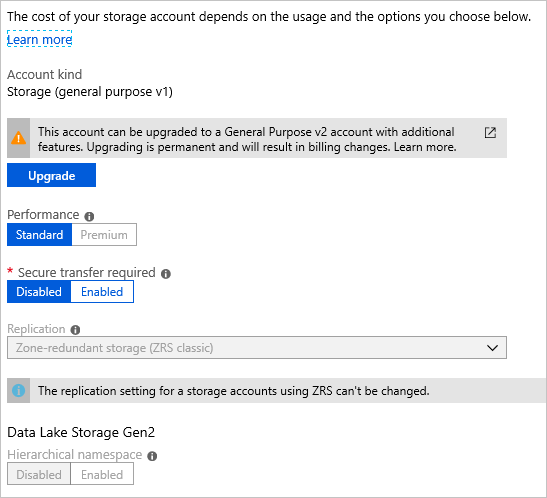
Pour migrer manuellement vos données de compte ZRS classique vers un autre type de réplication, suivez les étapes pour effectuer une migration manuelle.
Si vous souhaitez migrer vos données vers un compte de stockage redondant interzone situé dans une région autre que celle du compte source, vous devez effectuer une migration manuelle. Pour plus d’informations, consultez Déplacer un compte Stockage Azure vers une autre région.
Niveau d’accès
Vérifiez que l’option de redondance souhaitée prend en charge les niveaux d’accès actuellement utilisés dans le compte de stockage. Par exemple, les comptes de stockage ZRS, GZRS et RA-GZRS ne prennent pas en charge le niveau archive. Pour plus d’informations, consultez Niveaux d’accès chaud, froid et archive pour les données d’objet blob. Pour convertir un compte LRS, GRS ou RA-GRS en un compte qui prend en charge la redondance de zone, commencez par déplacer les objets blob archivés vers un compte de stockage qui prend en charge les objets blob dans le niveau archive. Ensuite, convertissez le compte source en ZRS (stockage redondant interzone), GZRS (stockage géoredondant interzone) et RA-GZRS (stockage géoredondant interzone avec accès en lecture).
Un compte de stockage LRS contenant des blobs dans le niveau d'archivage peut être basculé vers GRS ou RA-GRS après réhydratation de tous les blobs archivés dans le niveau chaud ou froid. Vous pouvez également effectuer une migration manuelle.
Conseil
La réhydratation des objets blob archivés peut être coûteux et fastidieux. Microsoft vous recommande d’éviter de modifier la configuration de redondance d’un compte de stockage qui contient des objets blob archivés. Si une telle configuration de redondance est nécessaire, vous devez utiliser un migration manuelle pour réhydrater sélectivement uniquement les données que vous souhaitez migrer.
Prise en charge de protocole
Vous ne pouvez pas convertir vos comptes de stockage en redondance de zone (ZRS, GZRS ou RA-GZRS) si l’un des cas suivants est vrai :
- La prise en charge du protocole NFSv3 est activée pour le Stockage Blob Azure
- Le compte de stockage contient des partages NFSv4.1 Azure Files avec un accès au point de terminaison public activé
La conversion de partages NFSv4.1 avec des points de terminaison publics activés n’est pas prise en charge. Pour modifier la redondance des partages NFS avec des points de terminaison publics, suivez ces étapes dans l’ordre :
- Désactiver l’accès au point de terminaison public du compte de stockage.
- Envoyez la demande de conversion pour modifier la redondance du compte de stockage donné.
- Une fois le compte de stockage migré, configurer des points de terminaison privés ou publics si nécessaire.
Basculement et restauration automatique
Après le basculement d’un compte vers la région secondaire, il est possible de lancer une restauration automatique de la nouvelle région primaire vers la nouvelle région secondaire avec PowerShell ou Azure CLI (version 2.30.0 ou ultérieure). Lancez le basculement.
Si vous avez opéré un basculement de compte géré par le client pour récupérer une panne pour votre compte GRS ou RA-GRS, le compte devient localement redondant (LRS) dans la nouvelle région primaire après le basculement. La conversion vers ZRS ou GZRS pour un compte LRS résultant d’un basculement n’est pas prise en charge. Au lieu de cela, opérez une migration manuelle pour ajouter la redondance de zone.
Exigences en matière de temps d’arrêt
Pendant une conversion, vous pouvez accéder aux données de votre compte de stockage sans aucune perte de durabilité ou de disponibilité. Le contrat SLA stockage Azure est conservé pendant le processus de migration et aucune donnée n’est perdue pendant la conversion. Les points de terminaison de service, les clés d’accès, les signatures d’accès partagé et les autres options de compte restent inchangés après la migration.
Si vous choisissez d’effectuer une migration manuelle, un temps d’arrêt est requis, mais vous avez plus de contrôle sur le calendrier du processus de migration.
Minutage et fréquence
Lorsque vous lancez une conversion de redondance interzone à partir du Portail Azure, le processus de conversion commence généralement dans les 72 heures après l’initiation, mais peut prendre plus de temps en raison de la disponibilité des ressources, du volume de données et d’autres facteurs. Pour superviser la progression d’une conversion à l’initiative du client, consultez Monitoring de la progression de la conversion à l’initiative du client.
Important
Il n’existe aucun contrat SLA concernant l’exécution d’une conversion. Si vous avez besoin de davantage de contrôle sur le moment où une conversion commence et se termine, envisagez une migration manuelle. Les durées de conversion peuvent varier en fonction de la taille de votre compte, des demandes de ressources actuelles au sein d’une région et d’autres facteurs.
Après une conversion de redondance de zone, vous devez attendre au moins 72 heures avant de modifier à nouveau le paramètre de redondance du compte de stockage. La conservation temporaire permet aux processus en arrière-plan de se terminer avant d’apporter une autre modification, garantissant ainsi la cohérence et l’intégrité du compte. Par exemple, passer de LRS à GZRS est un processus en deux étapes. Vous devez ajouter la redondance de zone en une opération, puis ajouter la géoredondance en une seconde opération. Après être passé de LRS à ZRS, vous devez attendre au moins 72 heures avant de passer de ZRS à GZRS.
Coûts associés à la modification du mode de réplication des données
Stockage Azure offre plusieurs options pour la configuration de la réplication. Ces options, classées de la moins chère à la plus chère, sont les suivantes :
- LRS
- ZRS
- GRS
- RA-GRS
- GZRS
- RA-GZRS
Les coûts associés au changement de la façon dont les données sont répliquées dans votre compte de stockage dépendent des aspects de votre configuration de redondance que vous changez. Une combinaison des tarifs du stockage de données et de la bande passante en sortie détermine le coût d’un changement. Pour plus d’informations sur les tarifs, consultez la page des tarifs du Stockage Azure.
Si vous ajoutez une redondance de zone dans la région primaire, il n’y a aucun coût initial associé à cette conversion, mais le coût de stockage des données en cours est plus élevé en raison de la réplication et de l’augmentation de l’espace de stockage requis.
La géo-redondance oblige à payer des frais de bande passante en sortie au moment du changement, car la totalité de votre compte de stockage est répliquée dans la région secondaire. Toutes les écritures ultérieures dans la région primaire entraînent également des frais de bande passante en sortie pour répliquer l’écriture dans la région secondaire.
Si vous supprimez la géo-redondance (passage de GRS à LRS), le changement n’entraîne aucun frais, mais vos données répliquées sont supprimées de l’emplacement secondaire.
Important
Si vous supprimez l’accès en lecture à la région secondaire (RA) (passage de RA-GRS à GRS ou LRS), ce compte est facturé comme stockage RA-GRS avec accès en lecture pendant une période supplémentaire de 30 jours après la date de sa conversion.